EditPad Lite - Éditeur de texte à onglets tout usage
Vous avez besoin d'un éditeur de texte polyvalent doté d'une interface à onglets et pouvant être facilement personnalisé pour répondre à vos besoins? Profitez de ce qu'un éditeur de texte devrait être avec EditPad Lite.
Installation
Si vous choisissez «Installation des options avancées», cinq fenêtres d’installation au total vous permettront d’affiner votre installation d’EditPad Lite. Les trois premiers sont affichés ici (les deux derniers sont les fenêtres classiques «Accepter de licence» et «Installation complète»).
Notez qu’il existe une option pour “Installation sans questions” et une option pour créer une version portable (une très bonne option en effet!)

Notez que vous pouvez personnaliser la configuration du dossier d’installation et des raccourcis du menu Démarrer simultanément…

Sélectionnez "Détails complets" au bas de cette fenêtre pour voir ce qui est inclus dans les catégories d'installation présentées ici..

Après avoir terminé l’installation et lancé EditPad Lite, il vous sera demandé si vous souhaitez en faire l’éditeur de texte par défaut sur votre système. Choisissez ce qui convient le mieux à vos besoins.

La mise en surbrillance du texte peut être désactivée ou définie sur une couleur personnalisée de votre choix. L’interface est compacte, mais facilement accessible et même avec la barre d’onglet qui montre que vous ne perdez pas beaucoup d’écran..
Il est extrêmement facile d'ajouter et de gérer des onglets supplémentaires avec la «couleur de surbrillance» pour les onglets contenant des modifications non enregistrées ou non encore enregistrées..
Notez les lignes: nombre de caractères et état du document dans le coin inférieur gauche (plus de fonctionnalités!).

Les menus
Voici un aperçu des menus pour EditPad Lite.
Le menu Fichier…

Le menu Édition avec quelques jolies commandes “Ajouter”.

Un menu complet construit juste pour la recherche.

Le menu du bloc…

Le menu Convertir… bien pour “Case Shifting” et l'encodage.

Le menu Options… permet d’accéder rapidement à l’édition des polices, aux préférences et à l’importation / exportation de vos préférences (très belle touche!).

Le menu Voir.

Et le menu Aide avec un accès rapide aux raccourcis clavier associés à EditPad Lite.

Préférences
EditPad Lite a une quantité délicieuse d'options de personnalisation à votre disposition. Ici, vous pouvez sélectionner une configuration de couleur prédéfinie ou créer une configuration de couleur personnalisée pour vos fenêtres à onglets (subdivisées en catégories spécifiques)..

Configurez le curseur dans une forme et un style qui répondent le mieux à vos besoins avec la colorisation personnalisée. Vous pouvez même tester les configurations de curseur lorsque cette partie des préférences est ouverte pour vous aider à choisir celle qui vous convient le mieux.!

Configurer le formatage de la date, la manière dont plusieurs instances de EditPad Lite sont gérées et certains réglages spécifiques pour la recherche.
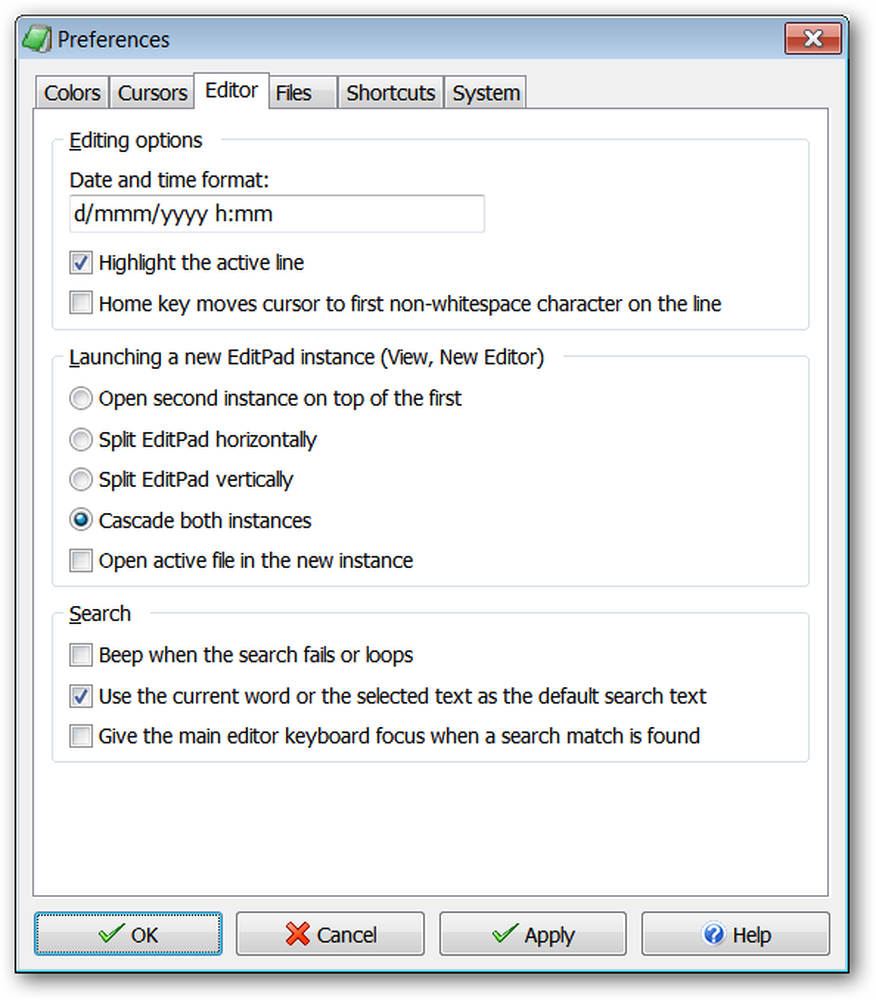
Ici, vous pouvez spécifier comment EditPad Lite gérera les fichiers.

Créer ou supprimer des raccourcis actuels d'un simple clic.

Et spécifiez le comportement de la barre d'état système, les effets sur votre base de registre et l'accès / ouverture du navigateur.

Conclusion
EditPad Lite est un éditeur de texte merveilleux à avoir installé sur n’importe quel ordinateur. Interface légère, hautement personnalisable, à onglets,… pure qualité d'éditeur de texte, le tout dans un seul paquet!
Liens
Télécharger EditPad Lite dans votre langue (version 6.4.5)
Remarque: 9 versions linguistiques sont actuellement disponibles..




